Navigieren durch das Menü
In diesem Abschnitt wird beschrieben, wie Sie im Menü navigieren und Menüoptionen konfigurieren.

Verwenden Sie die folgenden Tasten, um durch das Menü zu navigieren und Menüoptionen zu konfigurieren.
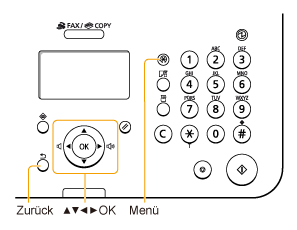
Aufrufen des Menübildschirms
Drücken Sie [ ] (Menü), um den Menübildschirm aufzurufen.
] (Menü), um den Menübildschirm aufzurufen.
 ] (Menü), um den Menübildschirm aufzurufen.
] (Menü), um den Menübildschirm aufzurufen.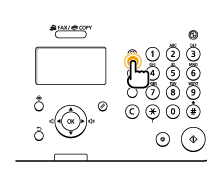
Scrollen im Menü
Die Scrollleiste auf der rechten Seite des Bildschirms signalisiert, dass weitere Elemente im Menü verfügbar sind.
Zum Auswählen eines nicht auf dem Bildschirm angezeigten Elements drücken Sie [ ] oder [
] oder [ ], um nach oben oder unten zu scrollen.
], um nach oben oder unten zu scrollen.
 ] oder [
] oder [ ], um nach oben oder unten zu scrollen.
], um nach oben oder unten zu scrollen.Das derzeit ausgewählte Element ist durch einen schwarzen Hintergrund hervorgehoben.
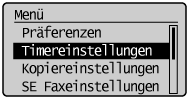
Auswählen eines Menüelements
Drücken Sie [OK], um das hervorgehobene Menüelement auszuwählen.
Bei vorhandenem Untermenü drücken Sie [ ], um das Element auszuwählen und zum nächsten Bildschirm zu gelangen.
], um das Element auszuwählen und zum nächsten Bildschirm zu gelangen.
 ], um das Element auszuwählen und zum nächsten Bildschirm zu gelangen.
], um das Element auszuwählen und zum nächsten Bildschirm zu gelangen.Wenn Sie zum vorherigen Bildschirm zurückkehren möchten, drücken Sie [ ] (Zurück) oder [
] (Zurück) oder [ ].
].
 ] (Zurück) oder [
] (Zurück) oder [ ].
].
Konfigurieren von Menüs mithilfe der Navigationstasten
So konfigurieren Sie Menüs
|
Was möchten Sie tun?
|
Bildschirmbeispiel
|
Vorgehensweise
|
||
|
Anpassen von Stufen wie zum Beispiel die Dichte der Skala
|
 |
Drücken Sie [
 ] oder [ ] oder [ ], um die Stufe anzupassen. ], um die Stufe anzupassen. |
||
|
Einstellen des Timers
|
 |
Drücken Sie [
 ] oder [ ] oder [ ], um den Wert anzugeben. ], um den Wert anzugeben.
|
||
|
Eingeben von Zahlen oder Zeichen, wie z. B. eine PIN
|
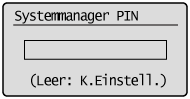 |
Sie können mit den numerischen Tasten Zahlen oder Zeichen eingeben.
|
Bestätigen von Eingaben
|
|
So bestätigen Sie eingebene Zahlen und Zeichen:
|
|
|
|
|
Drücken Sie [OK].
Drücken Sie [
 ] oder [ ] oder [ ], um <Anwenden> hervorzuheben, und drücken Sie dann [OK]. ], um <Anwenden> hervorzuheben, und drücken Sie dann [OK]. |
Zurückkehren zum Standardbildschirm
Drücken Sie [ ] (Menü), um den Menübildschirm zu verlassen und zum Standardbildschirm zurückzukehren.
] (Menü), um den Menübildschirm zu verlassen und zum Standardbildschirm zurückzukehren.
 ] (Menü), um den Menübildschirm zu verlassen und zum Standardbildschirm zurückzukehren.
] (Menü), um den Menübildschirm zu verlassen und zum Standardbildschirm zurückzukehren.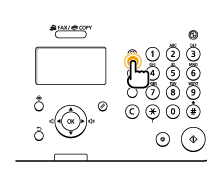
|
HINWEIS
|
Wenn Sie [
|